火狐浏览器安全连接失败后无法加载图片怎么办?火狐浏览器是非常多用户都爱用的一款电脑软件,在使用的过程中我们可以快速的打开多个网页进行内容访问,最近有非常多用户在进行安全连接失败时却无法加载图片,可是却不知道应该怎么解决这个问题,因此浏览器之家小编特意为你们带来了最新的关于快速解决火狐无法显示图片操作指南。
快速解决火狐无法显示图片操作指南
1、在火狐浏览器中点击右上角三条横线的菜单选项,从出现的菜单列表中点击“设置”。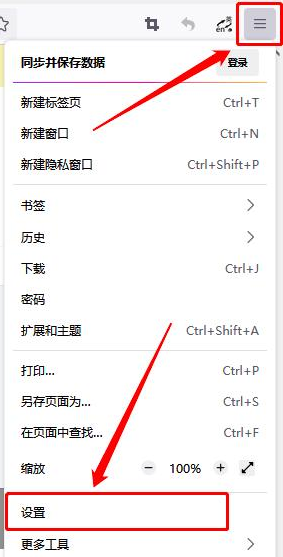
然后在左侧的选项栏中找到在隐私与安全设置,接着找到“增强型跟踪保护”选项,这里如果选择的是严格,那就将其切换为标准;如果选择了标准,就改为自定义,将所有的选项全部都取消勾选就可以了。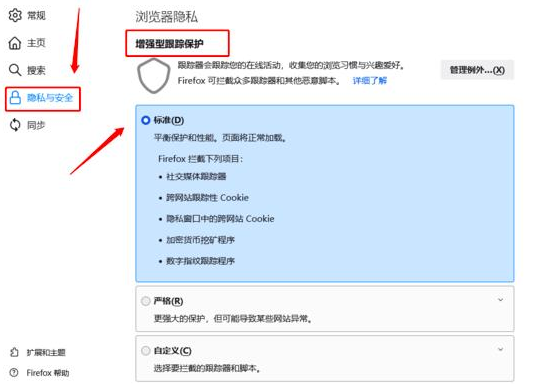
2、首先,打开火狐浏览器,在浏览器上方的地址栏中输入“about:config”然后按下回车键。接下来会显示下图所示的警告内容提醒,这里我们点击“接受风险并继续”按钮。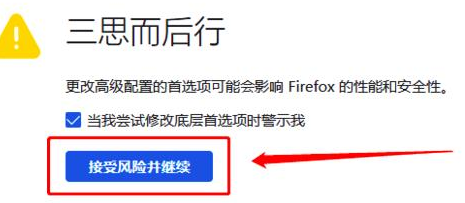
3、点击按钮之后,就会进入到火狐浏览器的配置界面,在上面的搜索框中输入“permissions.default.image”进行搜索。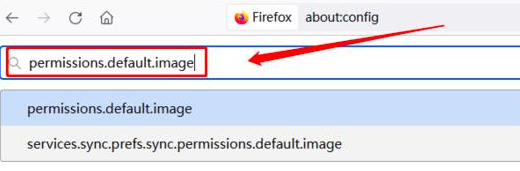
4、最后将下面的数值修改为1,然后点击右侧对钩样式的按钮保存就可以了。
以上就是小编今天为你们带来的关于火狐浏览器安全连接失败后无法加载图片怎么办-快速解决火狐无法显示图片操作指南,想获取更多精彩内容请前往浏览器之家。















